Primeros Pasos Como Piloto
Este tutorial le mostrará los pasos necesarios para unirse a IVAO como piloto virtual. Está destinado a brindarle una breve descripción general de las herramientas utilizadas y algunas instrucciones muy básicas sobre cómo "comportarse" en este nuevo entorno.
Si aún no lo ha hecho, deberá unirse a IVAO para crear su cuenta de usuario personal.
Tenga en cuenta que esto se requiere solo una vez y es válido tanto para ATC como para la carrera de piloto.
Más específicamente, le mostraremos cómo ...
- Descargue, instale y configure el software requerido
- Conéctese a la red IVAO ("IVAN")
- Presentar un plan de vuelo (básico)
- Interactuar con Air Traffic Control (ATC), o cómo actuar en ausencia de ATC
- Obtenga más información y formación
Descargar IVAP:
Lo primero que debe hacer es descargar nuestro cliente piloto, IvAp, que le permitirá conectarse a la red. Esto se puede descargar de las páginas de desarrollo de software.
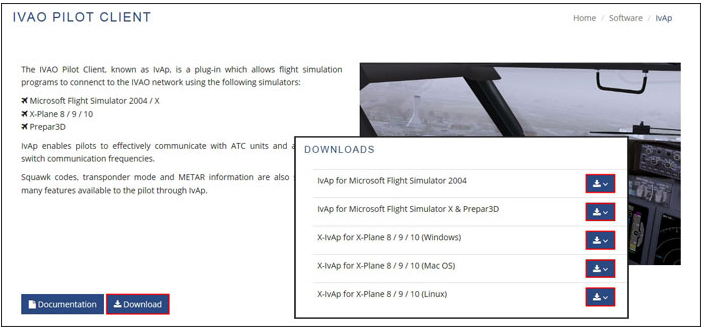
- Los usuarios de FS 2002 y FS 2004 deben descargar "IvAp v1 (para FS2002 y FS2004)"
- Los usuarios de FS X deben descargar "IvAp v2 (solo FSX)"
- Los usuarios de X-Plane deben seleccionar la versión adecuada en las páginas de desarrollo de software. Busque IVAO X-Plane Client.Tenga en cuenta que el funcionamiento del cliente X-Plane difiere del IvAp para simuladores de vuelo 2002/2004 / X, sin embargo, los principios básicos son los mismos.
Una vez que haya descargado el programa, debe ejecutar el archivo ejecutable e instalar el programa.
Durante el proceso de instalación, se le preguntará si desea instalar TeamSpeak y FSUIPC. Estamos utilizando TeamSpeak para nuestras comunicaciones de voz, por lo que si tiene la intención de utilizar la voz para comunicarse con los controladores de tráfico aéreo (ATC) y no tiene TeamSpeak 2 instalado en su computadora, debe seleccionar también TeamSpeak para instalarlo. FSUIPC es un pequeño módulo necesario para su vuelo en línea. Si no tiene FSUIPC instalado en su computadora (o si no sabe qué es), seleccione también FSUIPC para ser instalado.
Una vez instalado, debe visitar los ajustes de configuración (Menú Inicio → Todos los programas → IVAO → IvAp - IVAO Virtual Pilot Client → IvAp - Configuración) y establecer las opciones necesarias. Consulte el manual de IvAp para obtener una descripción detallada de cada una de las configuraciones.
MTL(BIBLIOTECA DE TRÁFICO MULTIJUGADOR):
MTL (Biblioteca de tráfico multijugador) te permitirá "ver" otras aeronaves a tu alrededor instalando cientos de aeronaves y sus libreas en tu simulador de vuelo.
El paquete MTL se incluye en la descarga de IvAp y se instalará automáticamente al instalar IvAp. Una vez completada la instalación de IvAp, MTL Downloader se ejecutará automáticamente y le pedirá que inicie la descarga de los archivos MTL.
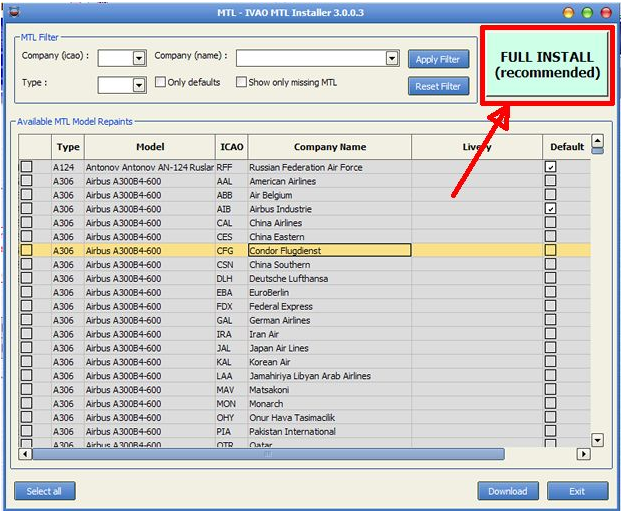
Presione el botón verde "Instalación completa" para instalar todos los aviones MTL. Alternativamente, puede seleccionar el MTL que desea instalar de la lista.
Si está instalando todo el MTL, hay más de 3000 modelos para descargar, por lo que esto puede llevar algún tiempo. Una vez que se haya descargado la aeronave, se abrirá una ventana de MS-DOS; no la cierre. Permita que complete sus
Puede notar que Flight Sim tarda mucho en cargar debido a la cantidad de MTL instalada. Puede reducir este tiempo ocultando el MTL, lo que no afectará su experiencia con Flightsim o IVAO. Esto se puede hacer visitando Menú Inicio → Todos los programas → IVAO → IvAp - Cliente de piloto virtual IVAO → MTL Hide Aircraft. El siguiente programa puede tardar varios minutos en completarse, por lo que incluso si parece que su PC no está haciendo nada, lo está haciendo. Finalmente, la ventana de MS-DOS se abrirá nuevamente.
Ejecute su instalador MTL periódicamente para descargar las últimas actualizaciones MTL.
TEAMSPEAK:
Usamos el programa TeamSpeak 2 para la comunicación por voz. Se permite la comunicación por texto, pero se prefiere la voz. Teamspeak está incluido en el paquete de descarga de IvAp y se instalará automáticamente durante la instalación de IvAp.
Importante: IVAO solo es compatible con TeamSpeak Versión 2. Si ya tiene TeamSepak 3 instalado, instale también nuestra versión.
Una vez que haya instalado y ejecutado Teamspeak, hay algunas configuraciones que debe cambiar. Abra Configuración → Configuración de entrada / salida de sonido.
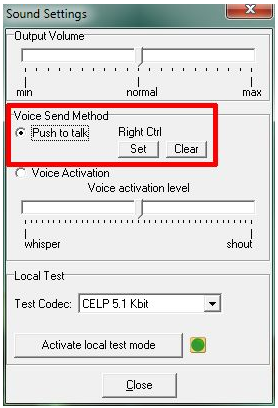
Debe seleccionar el método "Pulsar para hablar" y seleccionar una tecla presionando "Establecer". Aquí puede ver que Mouse btn 2 (rueda de desplazamiento del mouse) ha sido seleccionado como la tecla Pulsar para hablar. Ahora, cada vez que desee transmitir al controlador en la frecuencia, primero debe presionar la tecla presionar para hablar, hablar y luego soltar la tecla presionar para hablar. Evite utilizar el método de "Activación por voz", ya que abre el micrófono cada vez que se detecta ruido, de modo que el ruido de fondo e incluso su respiración pueden activarlo. Entonces podría estar transmitiendo por el canal sin darse cuenta.
Como botón "Pulsar para hablar", seleccione una tecla que no tenga ninguna función en su Flight Simulator. Si esta tecla tiene alguna función en su Flight Simulator, cada vez que la presione para hablar en TeamSpeak, se activará la función Flight Simulator.
PRIMERA CONEXIÓN:
Los siguientes pasos se basan en FS 2004. Aún así, los usuarios de FS 2002 y FS X deberían poder seguir la guía.
Carga Flightsim y crea un vuelo.
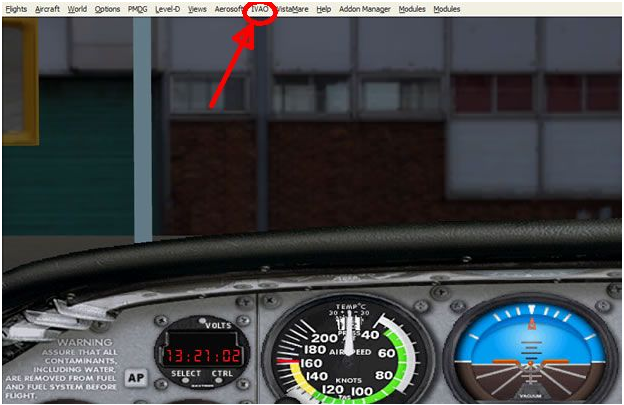
Notará que ha aparecido un nuevo menú en la barra de tareas del simulador de vuelo llamado "IVAO" (Usuarios de FS X: Complementos → IVAO). Seleccione este menú y luego presione “Iniciar IvAp”. El programa IvAp ahora se cargará y verá un ícono formado por puntos verdes y rojos cargar en su barra de tareas, cerca del reloj de su PC.
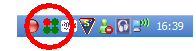
Nota: los usuarios de FS X no verán los puntos verdes y rojos.
Es posible que veas varias cosas cargándose en el simulador de vuelo (programa IvAp / conexión multijugador), solo déjalos para completar lo que necesitan hacer. Cuando vea 3 puntos verdes y 1 punto rojo, como en la imagen de arriba, el programa ha terminado de cargarse.
Ahora verá la ventana IvAp en la esquina superior izquierda de su Flight Sim.
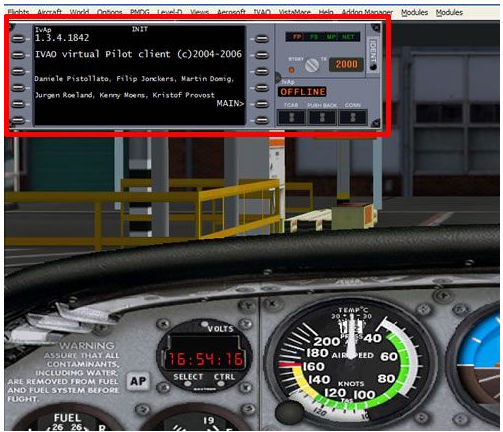
Algunas cosas importantes que debe hacer antes de conectarse a la red:
- Asegúrese de que cuando esté conectado, su avión esté estacionado en una puerta. No conecte en la pista o en una calle de rodaje. Al elegir su aeródromo dentro de los menús de Flight Sim, lo ubica automáticamente en la pista activa, así que asegúrese de haber seleccionado una puerta en el menú desplegable correspondiente.
- No utilice la opción de desplazamiento en el simulador de vuelo para desplazarse por el aeropuerto una vez que esté conectado. Si tiene que cambiar de puerta justo después de conectarse, use las opciones dentro del simulador de vuelo para cargar su avión en una nueva puerta.
- Si se conecta con el indicativo de una aerolínea, debe utilizar el código ICAO de la aerolínea seguido del número de vuelo, es decir, BAW123, no BA123.
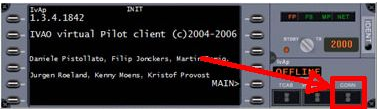
Para conectarse, presione el botón "CONN". A continuación, se le presentará una nueva ventana.
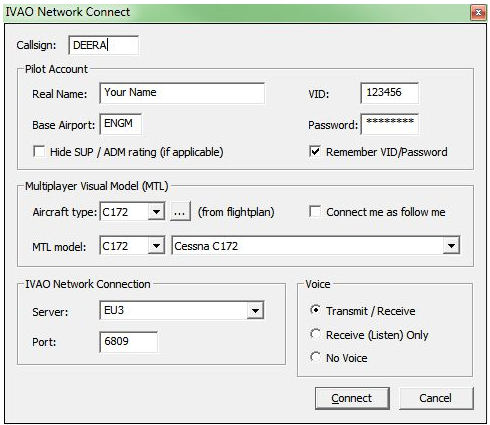
Ingrese los detalles:
- Indicativo de llamada: el indicativo de llamada de su avión, por ejemplo, podría ser el registro de su avión o el número de vuelo.
- Nombre real: Su nombre completo que registró en IVAO.
- VID: Su IVAO VID que se le asignó cuando se inscribió.
- Aeropuerto base: un aeropuerto cerca de donde usted vive, su base de VA o cualquier aeropuerto que clasifique como su "aeropuerto base".
- Contraseña: La contraseña de IVAN que se le asignó cuando se unió a IVAO.
- Tipo de avión: el tipo de avión que está volando.
- Modelo MTL: el avión y la librea que quieres que otras personas te vean.
- Servidor: el servidor al que se está conectando. Para un mejor rendimiento, use el seleccionado automáticamente.
- Puerto: ¡Deje esta caja como está!
- Si puede transmitir y recibir por voz, seleccione esa opción. Si puede recibir voz pero no puede transmitirla, seleccione esa opción. Si es solo texto, seleccione sin voz.
Una vez más, asegúrese de que su avión esté estacionado en una puerta antes de conectarse.
Cuando todos los detalles anteriores sean correctos, presione el botón "Conectar".
Cuando se haya conectado correctamente, el letrero "OFFLINE" cambiará a "ONLINE" y recibirá un mensaje de bienvenida en el cuadro de diálogo IvAp y todos los puntos en su barra de tareas se habrán vuelto verdes.
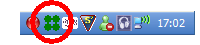
Los usuarios de FSX no verán los puntos verdes.
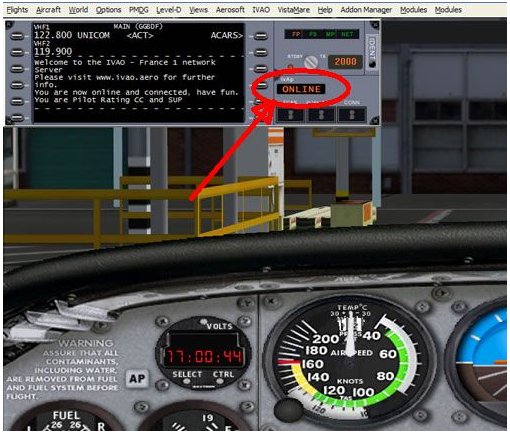
PLANIFICACIÓN DE VUELO:
En la Red IVAO, es obligatorio presentar un plan de vuelo para cada vuelo. Antes o después de conectarse a IVAN, abra IvAp y presione los botones “ACARS” y “Enviar plan de vuelo”, luego complete el formulario. La mayoría de los campos serán desconocidos para usted, para su primer vuelo es suficiente completar las reglas de vuelo, aeródromo de salida, ruta y aeródromo de destino.
Algunos espacios aéreos son muy compactos, complicados y se congestionan mucho. Recomendamos que su primer vuelo sea un vuelo local en un aeropuerto tranquilo (¡y no en el gran campo internacional de su capital!) Para comenzar con una configuración simple. La forma más fácil es un vuelo local de acuerdo con las Reglas de vuelo visual, que consiste en realizar patrones de tráfico alrededor del aeródromo y volar en las cercanías del
Para tal vuelo, complete el plan de vuelo de la siguiente manera y consulte la imagen para la ubicación de los elementos mencionados:
imagen
- Campo 8, Reglas de vuelo: “V” para vuelo VFR.
- Campo 13, Aeródromo de salida: Ingrese el código OACI de su salida.
- Campo 15, Ruta: “LOCAL” o “DCT” para su vuelo local.
- Campo 16, Aeródromo de destino: Ingrese el código ICAO de su destino, en este caso el mismo que el de la salida de su vuelo local.
Más adelante, es posible que desee volar una ruta de A a B, empleando las Reglas de vuelo por instrumentos. Para encontrar su camino, debe seguir las "autopistas" en el cielo, o vías respiratorias. Hay muchas fuentes diferentes para encontrar estas rutas. El mejor lugar para obtener rutas es la base de datos de rutas de IVAO, que enumera muchos pares de ciudades populares. Las rutas que se encuentran en esta base de datos son las rutas que siguen los aviones reales por el aire.
Necesitará tener mapas de ruta y de aeródromo a su disposición para seguir esas rutas. Los controladores también usan estos gráficos y esperarán que los tenga. Los gráficos de su vuelo se pueden encontrar en el sitio web de la división del país al que está volando (consulte la lista de divisiones activas). Otro buen método es consultar en su motor de búsqueda de Internet favorito las palabras “cartas de [código OACI]”, reemplace “[código OACI]” con el código de su aeródromo de salida / destino.
INTERACCIÓN CON ATC:
El propósito de IVAO es volar en línea con controladores de tráfico aéreo virtuales que lo guían por los cielos. Por lo tanto, debe comprender cómo comunicarse con los controladores. La División del Reino Unido ofrece un ejemplo de cómo comunicarse para un vuelo VFR e IFR.
Cuando esté conectado y listo para comenzar su vuelo, debe asegurarse de que haya una estación ATC en línea en su aeropuerto o área. Para hacerlo, ingrese su IvAp .ATC y aparecerá una lista con todos los controladores activos en su área, incluyendo sus respectivas frecuencias. Vea el ejemplo a continuación:

Sintonice la frecuencia adecuada del controlador en su radio. A partir de ahora puede comunicarse con el controlador.
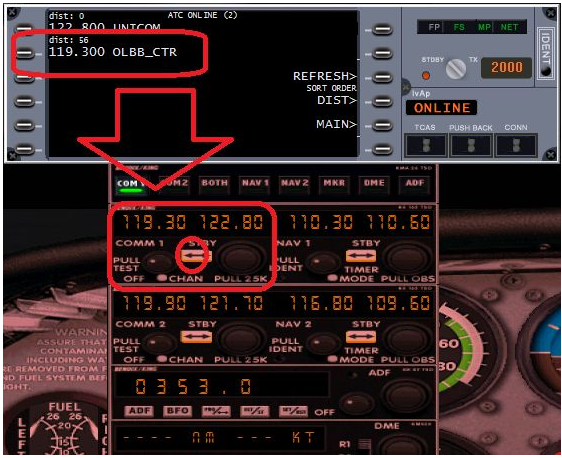
Si ha seleccionado utilizar la voz para sus comunicaciones, cuando se inserte la frecuencia adecuada, también se unirá automáticamente al canal TeamSpeak del controlador.
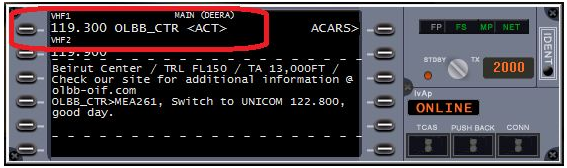
Antes de ponerse en contacto con el controlador, debe recuperar su ATIS. Conocer la información del ATIS del controlador le ayudará a comunicarse y volar en su espacio aéreo. Para recuperar el ATIS, puede seguir los pasos a continuación:
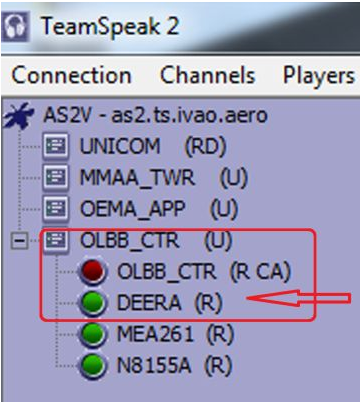
La forma principal de comunicación con ATC es la voz. Sin embargo, se puede utilizar la comunicación de texto. Al comunicarse por voz, hay algunas cosas importantes que debe recordar: • Cuando un controlador u otro piloto transmite en la frecuencia, espere hasta que la otra estación haya reconocido y respondido a la transmisión antes de transmitir algo. • Cuando se conecte por primera vez a una nueva frecuencia, espere unos segundos antes de transmitir. Puede interrumpir una conversación sin darse cuenta.
Si tiene problemas para sintonizar la frecuencia de un controlador usando las radios de su avión, puede ingresar su IvAp .c [la frecuencia adecuada] y presionar enter, ejemplo: .c 132.975.
UNICOM:
Si no hay ATC en línea en el área donde está volando, debe sintonizar la frecuencia Unicom de 122.800 (una frecuencia de solo texto) y transmitir sus intenciones. Cuando vuele en Unicom, esté atento al resto del tráfico que pueda estar operando en su área.
La frecuencia "UNICOM" aquí en IVAO es una frecuencia de solo texto. Esto significa que todas sus transmisiones en esta frecuencia se realizan solo por texto. Por lo tanto, cuando seleccione esta frecuencia, no se unirá automáticamente a un canal de TeamSpeak.
Unicom no se debe utilizar como canal de chat. Debe usarse solo para mensajes operativos. Debe usar la función de mensajes privados dentro de IvAp para chatear con personas individuales.
Cuando carga el simulador de vuelo por primera vez, la frecuencia predeterminada es 122.950. Si no hay ATC en su aeródromo de salida, recuerde primero sintonizar el Unicom 122.800 o puede transmitir sus intenciones en la frecuencia incorrecta.
La frecuencia UNICOM no está diseñada para chatear con otros pilotos. Si desea charlar con otro piloto o ATC, escriba su IVAP .chat [indicativo de avión o ATC], presione enter y se abrirá una ventana de chat.
MÁS INFORMACIÓN:
Puede encontrar nuestro Foro IVAO increíblemente útil. También está disponible un foro de la división local, selecciónelo del menú desplegable en la parte superior. Puede usarlo para hacer preguntas o publicar sobre cualquier problema que tenga. Hay muchas personas dispuestas y capaces de ayudarlo a aprovechar al máximo su experiencia de vuelo en línea.
Si no puede encontrar lo que busca en el foro o en el sitio de una división, puede utilizar su motor de búsqueda favorito en Internet para encontrar lo que busca.
FORMACIÓN:
Si desea ampliar su comprensión con respecto al vuelo en línea, puede resultarle beneficioso solicitar una sesión de capacitación al departamento de capacitación de su división local. Esto se puede hacer a través de la sección de capacitación del sitio web de su división, que está vinculada a http://xx.ivao.aero/ (reemplace “xx” con el código de dos letras de su división). Si no está seguro acerca del código correcto, visite su página de perfil personal, que aparece allí.
Y FINALMENTE…
¡Que te diviertas! Este es un pasatiempo increíblemente adictivo. Tan pronto como comience a volar en línea, nunca volverá a volar sin conexión y se preguntará por qué no lo hizo antes.